Programy nereagujú v systéme Windows 11/10
Občas ste mohli vidieť správu, že niektorý program prestal reagovať na vašom počítači so systémom Windows 10/8/7. Príčin, prečo takéto programy nereagujú(Programs not responding) alebo že program prestal fungovať alebo nereaguje(Program has stopped working or responding ) na správu, môže byť veľa a aj možnosti riešenia problémov sa líšia. Nasledujúce témy sme už prebrali:
- PowerPoint neodpovedá(PowerPoint is not responding)
- Outlook neodpovedá(Outlook is not responding)
- Server DNS neodpovedá(DNS Server is not responding)
- Windows nereaguje(Windows is not responding)
- Internet Explorer neodpovedá .
Dnes sa pozrieme na niektoré ďalšie bežné scenáre, pri ktorých sa môžete stretnúť so správou Program neodpovedá .(Program not responding)
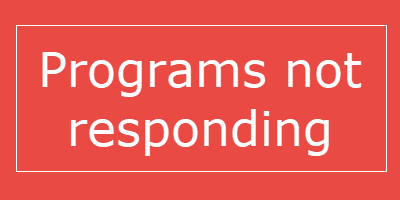
Programy(Programs) nereagujú v Windows 11/10
Ak program neodpovedá, znamená to, že sa v programe vyskytol problém, a preto interaguje so systémom Windows(Windows) pomalšie ako zvyčajne . Môžete si vybrať, či chcete počkať, kým začne pracovať automaticky, alebo môžete proces ukončiť alebo ukončiť.
Pravdepodobná príčina je:(The probable cause for this are:)
- Nedostatok počítačových zdrojov dostupných na správne spustenie alebo spustenie programu
- Počítač infikovaný škodlivým softvérom
- Konflikt medzi dvoma softvérmi
- Nekompatibilita s verziou operačného systému
- Súbor alebo položky databázy Registry programu môžu byť poškodené
Ak sa ocitnete v takejto situácii, môžete podniknúť nasledujúce kroky:(The actions you could take if you face such a situation are:)
- Ukončite alebo ukončite proces programu(Terminate or kill the program process)
- Kompletná kontrola počítača pomocou antivírusového softvéru.
- Znova spustite program a zistite, či funguje
- Reštartujte počítač a skontrolujte, či funguje správne
- Zistite, či sa problém nevyskytuje pri spustení v režime čistého spustenia(Clean Boot State) . Tu môžete manuálne skúšať a identifikovať konflikty.
- Preinštalujte softvér
- Zakážte hardvérovú grafickú akceleráciu(hardware graphics acceleration) a uvidíte.
- Ak program používa doplnky alebo rozšírenia, spustite program v núdzovom režime(Safe Mode) a uvidíte. Ak je to potrebné, skontrolujte doplnky a deaktivujte alebo odstráňte páchateľov. Ak chcete spustiť program v režime Bez doplnkov alebo v núdzovom režime(Safe Mode) , zvyčajne otvoríte pole Spustiť(Run) , napíšete názov/spustiteľný súbor programu a použijete parameter /safe. Napr. outlook /safe .
- Skúste zvýšiť RAM.
Posledná vec! Môžete tiež optimalizovať výkon počítača(optimize the computer for performance) . Vyčistite miesto na disku(Clean up Disk Space) , odinštalujte nežiaduce programy, spustite Poradcu pri riešení problémov s programom(Program) a údržbou systému .
Otvorte zvýšený príkazový riadok(Command Prompt) , zadajte nasledujúci príkaz a stlačením klávesu Enter(Enter) spustite Poradcu pri riešení problémov s výkonom(Performance Troubleshooter) .
msdt.exe /id PerformanceDiagnostic
Tento nástroj na riešenie problémov pomáha používateľovi upraviť nastavenia na zlepšenie rýchlosti a výkonu operačného systému.
Tlačiareň nereaguje
Ak sa zobrazí hlásenie Tlačiareň neodpovedá, spustite Poradcu pri (Printer not responding)riešení problémov s tlačiarňou(Printer Troubleshooter) a pozrite si časť. Uistite sa, že používate najnovšiu verziu ovládača tlačiarne(Printer Driver) .
Program prestal fungovať

Tieto príspevky vám tiež pomôžu, ak dostanete správu Program prestal fungovať:
- Microsoft Word prestal fungovať
- Ovládač displeja prestal reagovať(Display driver stopped responding)
- Modern Setup Host prestal fungovať(Modern Setup Host has stopped working)
- Microsoft Setup Bootstrapper prestal fungovať(Microsoft Setup Bootstrapper has stopped working)
- Hostiteľský proces systému Windows Rundll32 prestal fungovať
- Protection Stub prestal fungovať
- Inštalátor spravovaného servera SQL Server prestal fungovať
- COM Surrogate prestal fungovať(COM Surrogate has stopped working) .
All the best!
Related posts
Aplikácie alebo programy systému Windows sa okamžite otvárajú a zatvárajú v systéme Windows 11/10
Chyba pri volaní vzdialenej procedúry pri používaní DISM v systéme Windows 11/10 zlyhala
Služba inteligentného prenosu na pozadí nefunguje v systéme Windows 11/10
Chyba Opraviť šifrovanie zariadenia je dočasne pozastavené v systéme Windows 11/10
Ako otvárať a čítať súbory Small Memory Dump (dmp) v systéme Windows 11/10
Vaša organizácia vypla automatické aktualizácie v systéme Windows 11/10
Služba Windows Audio nie je spustená v systéme Windows 11/10
SFC nefunguje, nespustí sa alebo nedokáže opraviť poškodený súbor v systéme Windows 11/10
Systém Windows nemôže získať nastavenia siete zo smerovača v systéme Windows 11/10
Znovu vytvorte súbor Tokens.dat alebo aktivačné tokeny v systéme Windows 11/10
Prehľad zabezpečenia vo Windowse Stránka Zabezpečenie je vo Windowse 11/10 prázdna
Snímky obrazovky sa neukladajú do priečinka Obrázky v systéme Windows 11/10
Ako opraviť problémy s WiFi v systéme Windows 11/10
Ako opraviť problémy s výkonom v systéme Windows 11/10
Zvukové zariadenie HDMI sa nezobrazuje v systéme Windows 11/10
Ako opraviť neidentifikovanú sieť v systéme Windows 11/10
Nemožno prijímať ani uskutočňovať hovory pomocou aplikácie Váš telefón v systéme Windows 11/10
Aplikácia Fotky zlyháva s chybou systému súborov v systéme Windows 11/10
Získajte aplikáciu Pomocník nefunguje v systéme Windows 11/10
Nie je možné importovať fotografie z iPhone do Windows 11/10 PC
